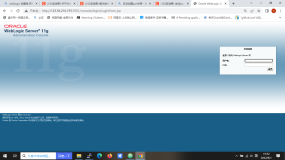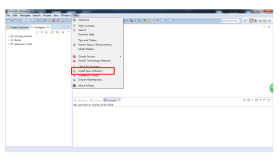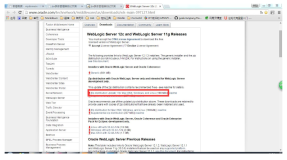本文环境:
(1)OEL5.8x64
(2)jrockit-jdk1.6.0_45-R28.2.7-4.1.0-linux-x64.bin
(3)wls1036_generic.jar(64位weblogic)
本文出自:http://koumm.blog.51cto.com
参考文档:http://tlinle.blog.51cto.com/251944/839666
参考文档:http://zhumeng8337797.blog.163.com/blog/static/10076891420127274592755/
1.安装JDK
这里采用jrockit-jdk1.6.0_45-R28.2.7-4.1.0-linux-x64.bin
|
1
2
3
4
5
6
|
# vi /etc/profile
export JAVA_HOME=/data/jrockit-jdk1.
6
.0_45-R28
export CLASSPATH=$JAVE_HOME/lib/dt.jar:$JAVA_HOME/lib/tools.jar
PATH=$JAVA_HOME/bin:$PATH:$HOME/bin
# cd /data/
# ./jrockit-jdk1.
6
.0_45-R28.
2.7
-
4.1
.
0
-linux-x64.bin
|
|
1
2
3
4
|
# java -version
java version
"1.6.0_45"
Java(TM) SE Runtime Environment (build
1.6
.0_45-b06)
Oracle JRockit(R) (build R28.
2.7
-
7
-
155314
-
1.6
.0_45-
20130329
-
0641
-linux-x86_64, compiled mode)
|
2.安装weblogic
(1)创建对应的weblogic用户组
|
1
2
3
4
5
6
|
# groupadd weblogic
# useradd -g weblogic weblogic
# passwd weblogic
# mkdir /data/weblogic
# chown weblogic:weblogic /data/weblogic
# chmod
755
wls1036_generic.jar
|
(2)安装过程
这里取消不掉,下一步。
(3)手动启动
默认状态下启动weblogic需要手动输入用户名与密码。
|
1
2
|
# cd /data/weblogic/user_projects/domains/xxzx/bin
# ./startWebLogic.sh
|
http://192.168.233.150:7001/console/
3.简单配置weblogic
(1)点击锁定并编辑
(2)点击部署,安装
(3)浏览到/data/weblogic/user_projects/domains/xxzx/目录中,并创建web目录,并将测试demo.war放下该目录中.
(4)下一步。
(5)点击完成。
(6)点击保存,并激活更改。
(7)点击部署选项,点击启动。
(8)查看到健康状况OK,说可以测试了。
http://192.168.233.150:7001/demo/
4.配置开机自启动1
(1)修改startWeblogic.sh文件与stopWeblogic.sh加入如下内容:
加入如下内容:
|
1
2
|
WLS_USER=weblogic
WLS_PW=weblogic123
|
(2)测试启动
|
1
2
3
|
[root@node1 ~]# cd /data/weblogic/user_projects/domains/xxzx/bin
[root@node1 bin]# ./startWebLogic.sh &
[
1
]
2055
|
(3)配置weblogic用户开机自启动
|
1
2
|
[root@node1 ~]# cat /etc/rc.local
su - weblogic -c
'cd /data/weblogic/user_projects/domains/xxzx/bin; ./startWebLogic.sh &'
|
5.配置开机自启动方式2
(1)另一种方式删除掉startWeblogic.sh文件与stopWeblogic.sh中如下内容。
|
1
2
|
WLS_USER=weblogic
WLS_PW=weblogic123
|
(2)按如下路径创建security目录
|
1
2
3
4
5
|
# mkdir -p /data/weblogic/user_projects/domains/xxzx/servers/AdminServer/security
# cd /data/weblogic/user_projects/domains/xxzx/servers/AdminServer/security
# vi boot.properties
username=weblogic
password=weblogic123
|
说明:启动之后,该文件内容会被加密。
(3)启动测试
|
1
|
su - weblogic -c
'cd /data/weblogic/user_projects/domains/xxzx/bin; ./startWebLogic.sh &'
|